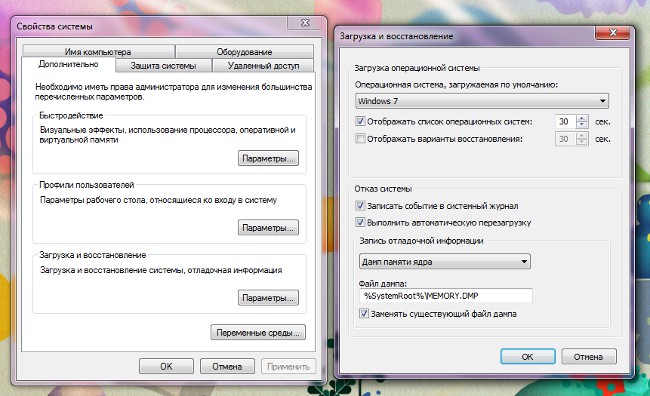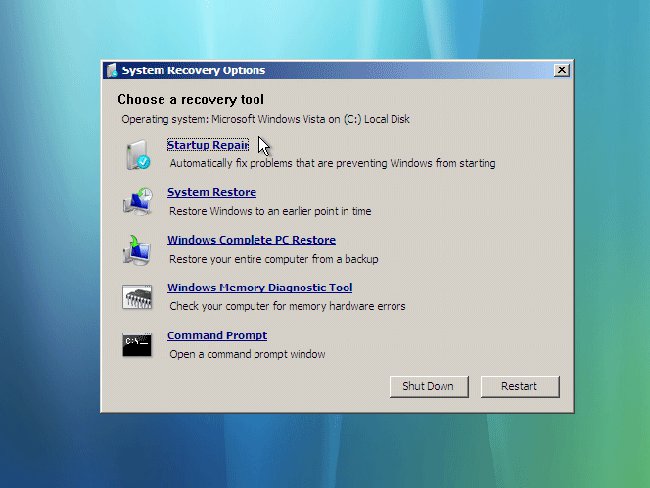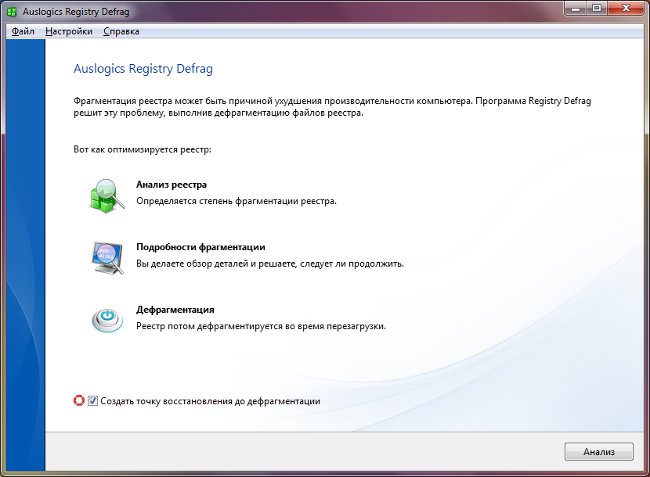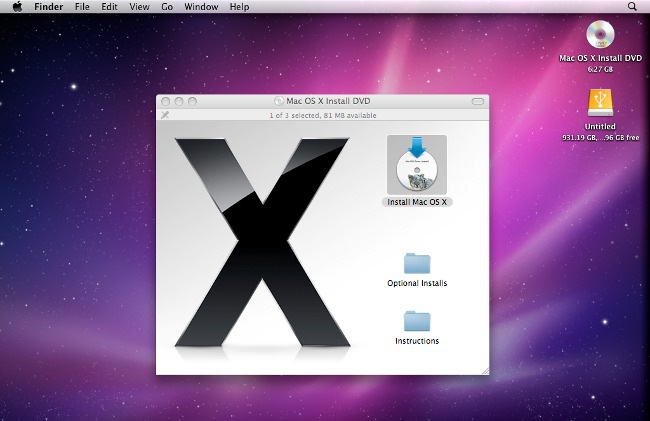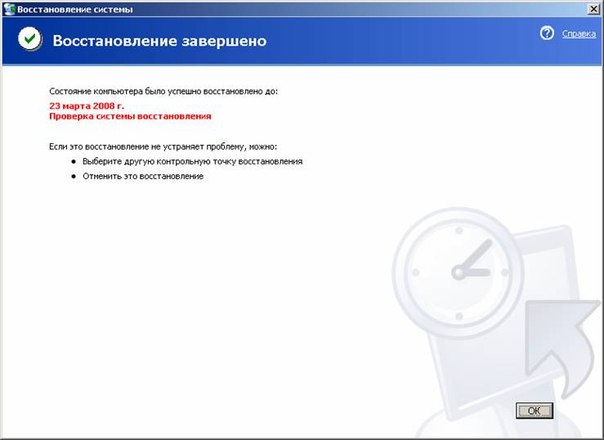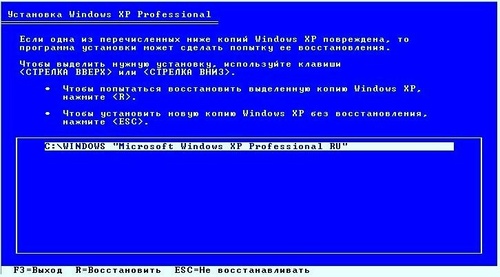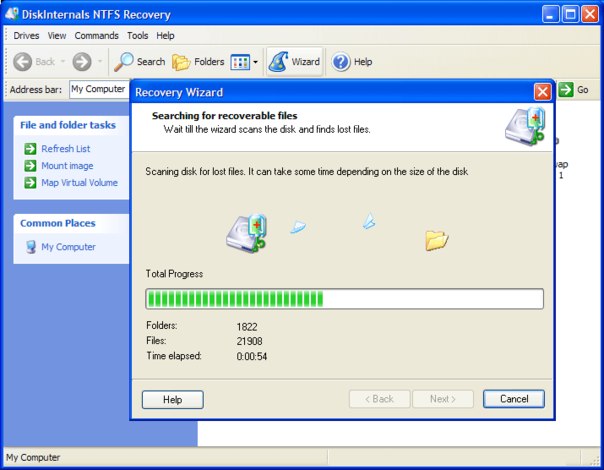Ako vytvorím bod obnovenia systému?

V niektorých prípadoch systém obnovenie -najviac "bezbolestný" spôsob, ako zjednodušiť fungovanie operačného systému Windows, ak systém začal "zlyhať" v dôsledku inštalácie programu alebo ovládača. Ako vytvorím bod obnovenia systému?
Obnovenie systému umožňuje vykonať "vrátenie"do jedného z predchádzajúcich stavov operačného systému. Ovplyvňuje systémové súbory, kľúče databázy Registry, nainštalované programy, ovládače, ale neovplyvňuje osobné súbory používateľa. Zobrazí sa predchádzajúci stav systému bod obnovenia systému.
Samotný operačný systém vytvára body obnovenia systému, napríklad po nainštalovaní programu alebo ďalšej aktualizácii systému. Ale niekedy budete potrebovať vytvorte sami miesto obnovenia systému, povedzme, ak máte obavy o program alebo ovládač, ktorý chcete nainštalovať, a musíte zachovať aktuálnu konfiguráciu systému.
Ako vytvoriť bod obnovenia v systéme Windows XP
Vytvoriť Obnovovací bod systému Windows XP ručne, musíte spustiť nástroj Obnovovanie systému. Ak to chcete urobiť, prejdite do ponuky štart, vyberte možnosť Všetky programy, potom Štandard - Systémové nástroje - Obnovenie systému, Otvorí sa uvítací sprievodca. Nastavte prepínač na možnosť Vytvoriť bod obnovenia a kliknite na tlačidlo Nasledujúci čas.
Otvorí sa okno pre vytvorenie kontrolného bodu. Zobrazí sa výzva na zadanie názvu pre nový bod obnovenia. Meno by malo byť zrozumiteľné pre vás - ak sa vytvorí mnoho bodov obnovy, ľahko sa zamieňajú. Upozorňujeme, že po vytvorení bodu obnovenia ho nemôžete upraviť, preto buďte opatrní. Čas a dátum vytvorenia bodu obnovenia sa automaticky pridá k názvu. Potom kliknite na tlačidlo vytvoriť - bod obnovy je pripravený!
Ako vytvoriť bod obnovenia v systéme Windows 7
Proces tvorby Windows 7 body obnovenia sa líši od podobného procesu v systéme Windows XP. Ak ste sa pokúsili spustiť službu obnovy v tejto verzii operačného systému, všimli ste si, že sprievodca nemal možnosť obnovenia. Takže musíte ísť opačným smerom.
Kliknite pravým tlačidlom myši na ikonu Tento počítač na pracovnej ploche. Zobrazí sa skratka, v ktorej vyberiete možnosť vlastnosti, V ľavej ponuke kliknite na odkaz Ochrana systému, Otvorí sa okno vlastností systému s aktívnou záložkou Ochrana systému, Potrebujete najnižšiu možnosť - "Vytvoriť bod obnovenia diskov so zapnutou ochranou systému". Kliknite na tlačidlo vytvoriť.
Rovnako ako v systéme Windows XP, musíte zadať názov prebodov obnovy. Tu je pravidlo rovnaké - hlavná vec je, že týmto názvom môžete potom identifikovať bod obnovy, ktorý potrebujete. Dátum a čas sa znova pridá automaticky. Potom kliknite na tlačidlo vytvoriť, Čas potrebný na vytvorenie bodu obnovenia bude závisieť od výkonu vášho počítača, množstva uložených údajov a niektorých ďalších faktorov.
Konfigurácia Obnovovanie systému
Okrem vytvorenia bodu obnovenia môžete povoliť a zakázať obnovu systému pre jeden alebo viac pevných diskov a tiež na reguláciu veľkosti priestoru na disku vyhradeného na obnovu systému.
Ak to chcete urobiť, v systéme Windows XP musíte kliknúť pravým tlačidlom myši na ikonu Tento počítač a vybrať túto možnosť vlastnosti a v otvorenom okne prejdite na záložku Obnovenie systému, Začiarknutím alebo odstránením začiarkavacieho políčka vedľa možnosti Zakázať obnovenie systému na všetkých diskoch, môžete aktivovať alebo zakázať obnovenie.
Ak chcete nakonfigurovať možnosti obnovenia pre každý pevný disk, vyberte položku Dostupné disky a kliknite na tlačidlo. parametre, Môžete zakázať obnovenie systému prekaždý disk zvlášť (poznamenať, že obnovenie na systémovej jednotke nie je možné zakázať bez toho, aby ste ju museli predtým zakázať na všetkých ostatných diskoch) a tiež zmeniť priestor vyhradený na ukladanie bodov obnovy. Môže to trvať až 12% miesta na disku, aby služba obnovy fungovala správne.
Postupujte takto v systéme Windows 7, prejdite na Ochrana systému (rovnako ako pri vytváraní bodu obnovenia). Zvoľte požadovanú jednotku zo zoznamu Nastavenia zabezpečenia, kliknite na tlačidlo melódiea nastavenia v systéme Windows 7 sa podobajú podobnému postupu v systéme Windows XP.